Tạo ảnh động trên Photoshop CC 2020 không còn là điều khó khăn với hướng dẫn chi tiết trong bài viết này. Từ việc chọn lựa hình ảnh đến việc điều chỉnh thời gian hiển thị, tất cả đều được trình bày rõ ràng, giúp bạn nhanh chóng làm chủ kỹ thuật này và sáng tạo những sản phẩm độc đáo.
Phần mềm Photoshop là công cụ thiết kế đồ họa, chỉnh sửa ảnh mạnh mẽ theo ý muốn. Bên cạnh khả năng tạo ra những tác phẩm ảnh tĩnh, thì người dùng còn có thể tạo ảnh động trên Photoshop. Tính năng này đã có mắt trên phiên bản Photoshop CS6 đã từng rất thành công trước đây và cũng có mặt trong phiên bản Photoshop CC 2020 mới nhất.
 Cách làm ảnh GIF trên Photoshop CC 2020
Cách làm ảnh GIF trên Photoshop CC 2020
Cách tạo ảnh động trên Photoshop CC 2020
Để thực hiện theo hướng dẫn tạo ảnh động trên Photoshop CC 2020 chuẩn xác, bạn hãy tải và cài đặt phần mềm theo liên kết được chia sẻ. Tải Photoshop CC 2020 tại đây
Bước 1: Mở phần mềm Photoshop, nhấn chuột phải vào File . Chọn mục Scripts sau đó bạn tiếp tục nhấn vào Load File Into Stack .
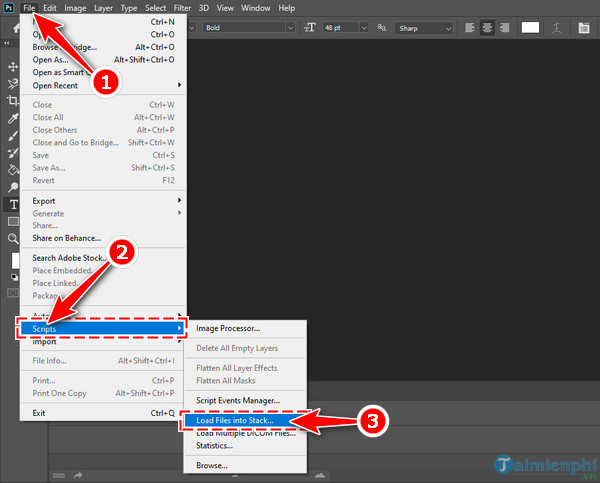
Bước 2: Cửa sổ Load Layer hiện ra, tại đây bạn nhấn vào nút Browse...
Cửa sổ Open hiện ra, bạn tìm đến thư mục chứa series ảnh tĩnh mà bạn cần để tạo ảnh động. Giữ Ctrl và nhấn chuột trái để chọn ảnh. Sau khi chọn xong, bạn nhấn Open. Quay lại cửa sổ Load Layer, bạn nhấn OK .

Bước 3: Ở các phiên bản cũ, người dùng cần kích hoạt công cụ Animation để làm ảnh GIF. Tuy nhiên, để tạo ảnh động trên Photoshop CC 2020 bạn hãy nhấn vào Window trên thanh thực đơn phía trên của màn hình, chọn Timeline.

Bước 4: Trong bảng Timeline vừa xuất hiện, bạn nhấn vào dấu mũi tên ở giữa bảng và chọn thiết lập là Create Frame Animation .

Bước 5: Nhấn tiếp vào nút Create Frame Animation để tạo khung hình đầu tiên.

Bước 6: Tiếp theo, bạn nhấn vào nút Menu có hình 4 dấu gạch ngang ở phía trên, bên phải của bảng Timeline, chọn Frames From Layers. Ngay lập tức, hệ thống sẽ chuyển toàn bộ hình ảnh trong khung Layer vào bảng Timeline.

Lúc này, bạn có thể nhấn Space (phím cách) trên bàn phím để xem trước hình động.
Bước 7: Trong bảng Timeline , bạn nhấn vào mục Repeat (Lặp lại) nằm ở góc trái màn hình và thiết lập là Forever.

Bước 8: Vậy là bạn đã tạo ảnh động trên Photoshop CC 2020 thành công. Ở bước cuối cùng, bạn xuất hình động ra dưới định dạng GIF. Nhấn tổ hợp phím Ctrl + Shift + Alt + S . Trong mục Present, bạn đặt thiết lập là GIF 128 . Nhấn Save để chọn thư mục lưu lại tệp tin.

https://thuthuat.taimienphi.vn/cach-tao-anh-dong-tren-photoshop-cc-2020-56284n.aspx
Như vậy, Taimienphi đã hướng dẫn bạn cách tạo ảnh động trên Photoshop CC 2020 với những bức ảnh tĩnh có sẵn. Tuy thao tác có nhiều, nhưng thực tế quy trình diễn ra khá đơn giản và ngắn gọn. Chỉ mất ít phút thực hiện, bạn đã có ngay một tấm ảnh động, làm ảnh GIF bằng Photoshop CC 2020 nhanh chóng, tiện lợi. Nếu máy tính của bạn đã tải Photoshop CS6 thì có thể thực hiện tương tự thao tác bên trên. Ngoài ra, các bạn tham khảo thêm cách tạo hiệu ứng bóng đổ trong Photoshop CC 2020 tại đây nhé.